Come controllare la temperatura della CPU su Windows 11
Microsoft Windows 11 Eroe / / June 29, 2022

Ultimo aggiornamento il

Se esegui un carico di lavoro pesante sul tuo PC, è consigliabile monitorare la temperatura della CPU. Ecco come controllare la temperatura della CPU su Windows 11.
Esegui molte app sul tuo PC Windows 11? Se la ventola della CPU è sempre attiva, potrebbe essere necessario controllare la temperatura della CPU su Windows 11.
È importante monitorare la temperatura della CPU del PC per verificare di non sovraccaricarla. Se sei un giocatore, un designer o esegui più app per impieghi gravosi contemporaneamente, puoi sovraccaricare la tua CPU.
Puoi provare alcuni semplici passaggi per raffreddare la CPU. Ad esempio, se la tua CPU si surriscalda, puoi uccidere alcuni processi in Task Manager. Se continua a surriscaldarsi, elimina la polvere nella custodia, assicurati che le ventole funzionino e considera di investire in un sistema di raffreddamento migliore.
Tuttavia, prima dovrai conoscere la temperatura della CPU. Ecco alcuni metodi per aiutarti a controllare la temperatura della CPU su Windows 11.
Controlla la temperatura della CPU su Windows 11
Puoi controllare la temperatura della tua CPU dal tuo menu BIOS/UEFI del sistema.
Per controllare la temperatura della CPU dal BIOS/UEFI:
- Apri il menu Start.
- Tieni premuto il Tasto delle maiuscole e fare clic Ricomincia allo stesso tempo a avviare in modalità provvisoria.
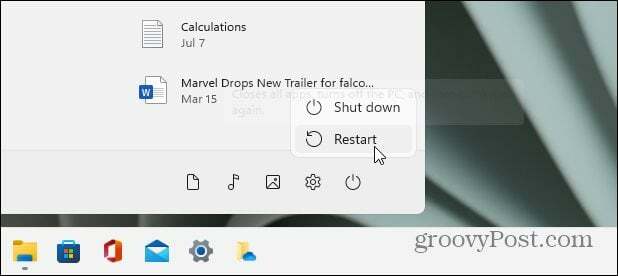
- Quando il Avvio avanzato viene visualizzata la schermata, fare clic su Risoluzione dei problemi opzione.
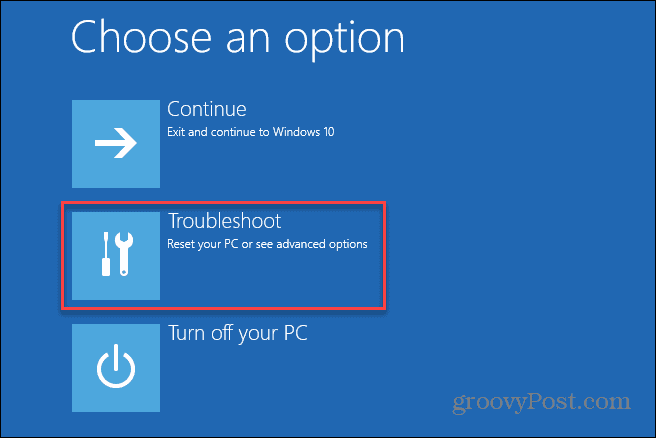
- Clicca su AvanzateOpzioni > Impostazioni firmware UEFI.
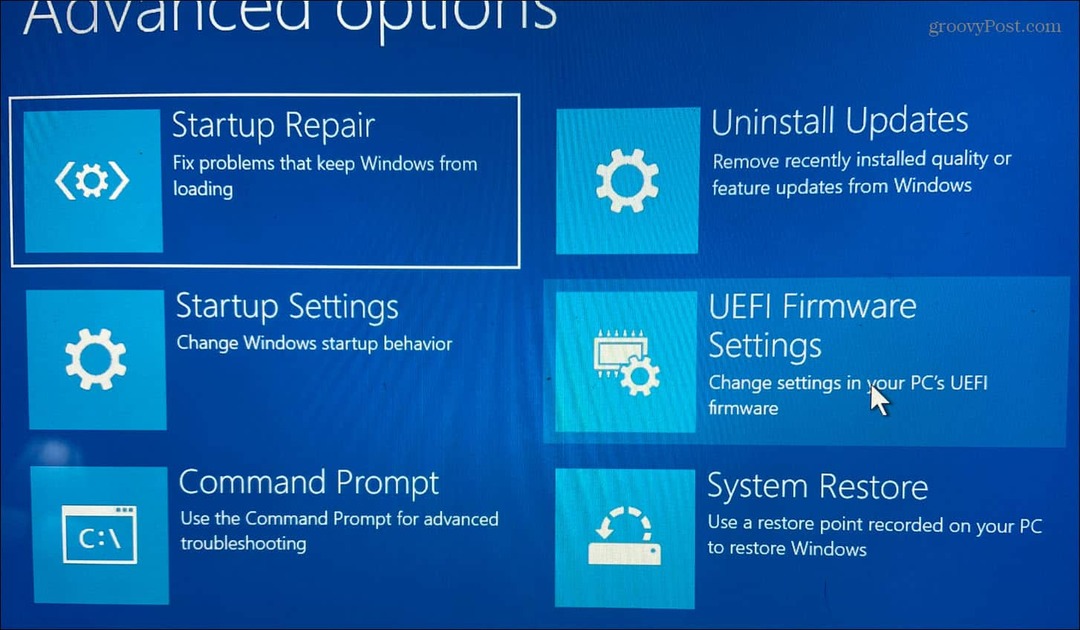
- Riavvia il PC quando viene richiesto di accedere al BIOS/UEFI premendo Ricomincia.
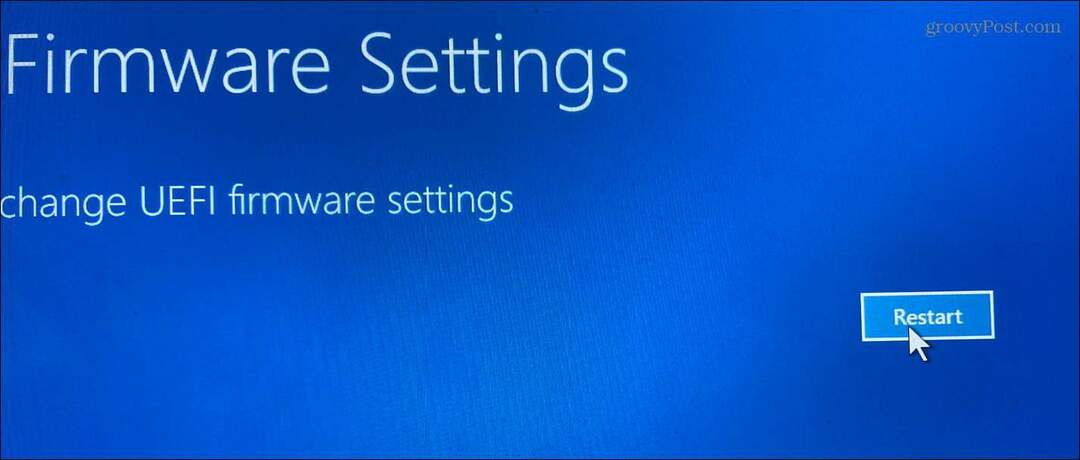
- Cerca nel tuo BIOS/UEFI un elenco come Temperatura interna della CPU.
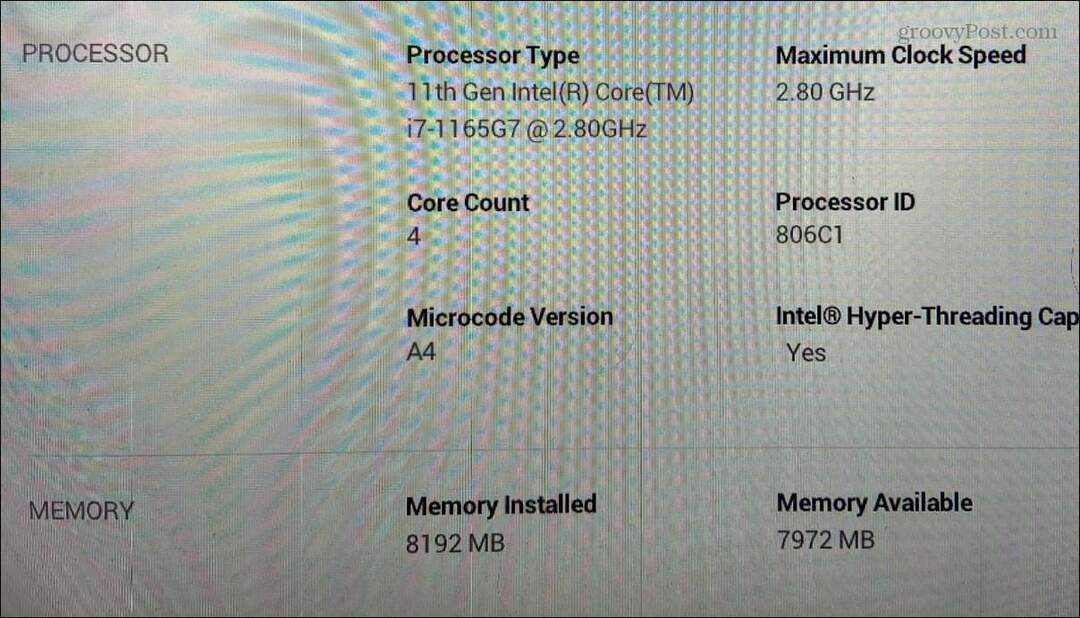
Ogni BIOS/UEFI differisce: alcuni non includono la temperatura della CPU, quindi guarda sotto il processore o Processore categoria. Se non riesci a trovare la temperatura della CPU nel menu BIOS/UEFI, puoi invece utilizzare un'app di terze parti.
Come controllare la temperatura della CPU su Windows 11 utilizzando un'app di terze parti
Una delle app gratuite più semplici per controllare l'hardware del tuo sistema è Specie. Speccy è il software offerto da Piriform, che sviluppa CCleaner.
Per controllare la temperatura della CPU con Speccy:
- Scarica e installa Speccy da Piriform. Il processo di installazione è semplice e richiede solo pochi clic.
- Avvia Speccy e consentigli di fare un inventario dell'hardware del tuo PC (inclusa la temperatura della CPU).
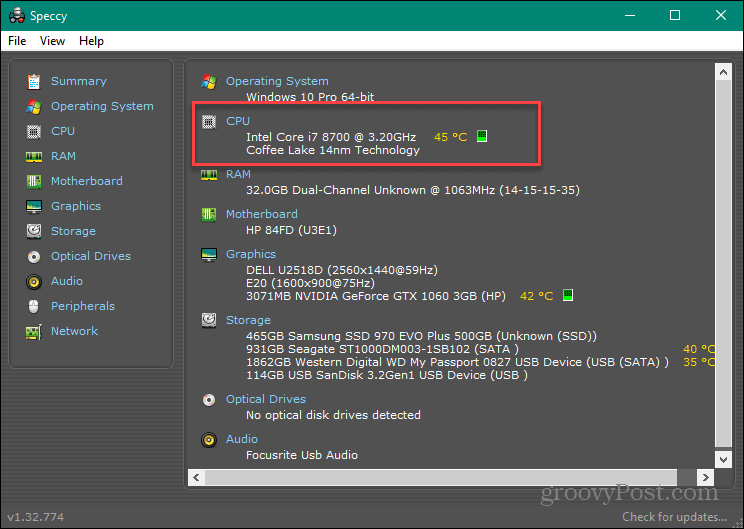
- Clic processore a sinistra: vedrai maggiori dettagli sulla CPU, inclusa la temperatura media e la temperatura di ciascun core.

Usa Open Hardware Monitor per controllare la temperatura della CPU
Se preferisci un'utilità che guardi principalmente alla CPU, dai un'occhiata Apri Monitor hardware.
Utilizzare i seguenti passaggi per utilizzare Open Hardware Monitor:
- Dopo averlo installato, Open Hardware Monitor fornisce tutte le statistiche in un unico posto.
- Espandi il processore sezione, che viene visualizzata Velocità del bus e il temperatura di ogni nucleo.
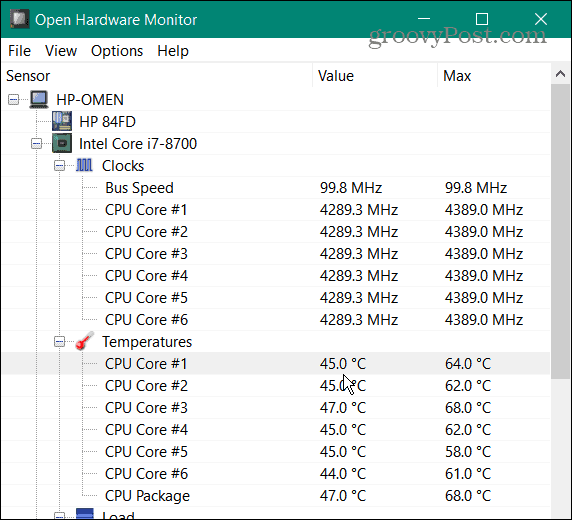
- Per visualizzare la temperatura della CPU nella barra delle applicazioni in modo da poterla tenere d'occhio, fai clic con il pulsante destro del mouse sulla temperatura stessa e seleziona Mostra nel vassoio.
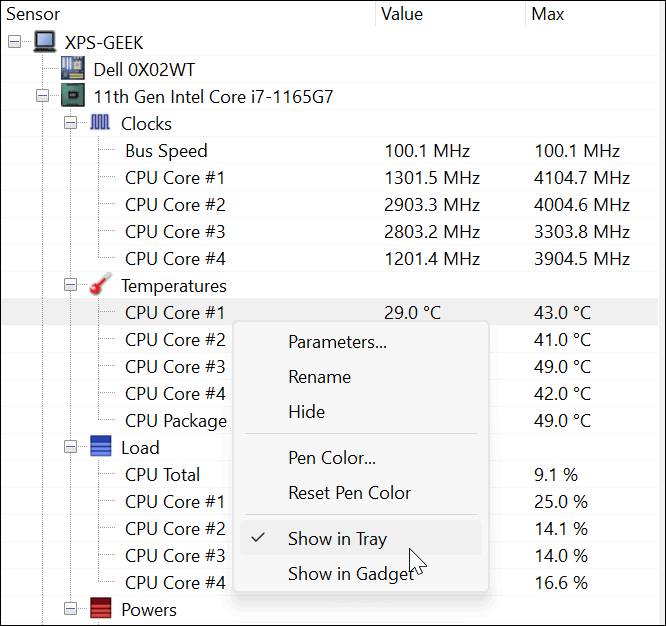
Oltre alla temperatura della CPU, monitora la temperatura della GPU della scheda grafica, i voltaggi e la velocità della ventola del sistema. È un ottimo strumento se devi tenere d'occhio tutte le temperature del tuo sistema.
Monitoraggio delle temperature della CPU su Windows 11
Windows 11 non ha uno strumento che monitori la temperatura della CPU in tempo reale e non vorrai accedere all'UEFI/BIOS tutto il tempo per controllarlo. Fortunatamente, sono disponibili utilità gratuite decenti se desideri controllare la temperatura della CPU su Windows 11.
Ci sono alcune altre utilità là fuori che visualizzeranno la temperatura della CPU, ma devi stare attento con ciò che usi. Core Temp, ad esempio, tenta di installare un gioco che non desideri sul tuo PC durante l'installazione. Altri sono per processori specifici, come Maestro Ryzen, che è solo per le CPU AMD Ryzen.
Se non sei ancora su Windows 11, dai un'occhiata come monitorare la temperatura della CPU su Windows 10. Vale anche la pena notare che puoi controllare le prestazioni complessive di Windows tramite eseguire un rapporto sulle prestazioni del sistema.
Come trovare il codice Product Key di Windows 11
Se è necessario trasferire il codice Product Key di Windows 11 o semplicemente per eseguire un'installazione pulita del sistema operativo,...
Come cancellare la cache di Google Chrome, i cookie e la cronologia di navigazione
Chrome fa un ottimo lavoro nel memorizzare la cronologia di navigazione, la cache e i cookie per ottimizzare le prestazioni del browser online. Ecco come...
Abbinamento dei prezzi in negozio: come ottenere i prezzi online durante gli acquisti nel negozio
Acquistare in negozio non significa dover pagare prezzi più alti. Grazie alle garanzie di abbinamento dei prezzi, puoi ottenere sconti online mentre fai acquisti a...
Come regalare un abbonamento Disney Plus con una carta regalo digitale
Se ti sei divertito con Disney Plus e vuoi condividerlo con altri, ecco come acquistare un abbonamento Disney+ Gift per...
